誰にとっても使いやすいように
MacやiPhone、iPadといったアップル製品には「どんな人にとっても」使いやすいように、さまざまな機能が搭載されている。その中でも、高齢者や身体が不自由な人にもOS XやiOSの楽しさ、便利さを体験できるように用意されているのが「アクセシビリティ」機能だ。アクセシビリティとは製品や建物、サービスなどがどの程度広汎な人に利用可能であるかを表す語であり、主に高齢者や障がい者などハンディを持つ人に対して使われることが多い。
スマートフォンやタブレットが登場して以来、それらとアクセシビリティの組み合わせが、特に障がい者にとっての生活や学びを大きく改善させてきた。これまでのIT機器と違い、スマートフォンが持つ即時性(いつでも)、携帯性(どこでも)、操作性(誰でも)に加えて、とりわけiOSのアクセシビリティはさまざまな補助機能を搭載しており、障がい者にとって、より強力な補助デバイスになり得る。たとえば、iPhoneの画面のどこを触っているのかがわからない全盲の人、画面の文字が小さくて読むことが難しい弱視の人、音がよく聞こえない聴覚障がいの人、真っ平らな画面をうまく操作できない肢体不自由な人、誤った操作をしてしまう知的障がいの人などでも、アクセシビリティを用いることで、従来の機器では縁遠かったITを身近に活用できるのだ。
また、アクセシビリティとサードパーティ製のアクセサリを組み合わせて使うことで、より操作性を高めることも可能だ。上肢に麻痺のある人などは、アクセシビリティの「アシスティブタッチ(AssistiveTouch)」(ホームボタン操作などを画面タッチで行う機能)や「スイッチコントロール」(ブルートゥース対応の外部スイッチなどを利用して、特定のアクションを実行できる機能)などを対応のアクセサリと組み合わせることで、iOSデバイスを使えるようになる。指の代わりに外部スイッチでiOSデバイスをタッチするためのユニット「iPadタッチャー」や、ブルートゥーススイッチインターフェイス「できiPad」などといった、アクセシビリティと連携することができるアクセサリの数も近年増えてきている。
アクセシビリティの進化
iOSのアクセシビリティ機能も進化し続けている。2014年9月にリリースされたiOS 8のアクセシビリティには、いくつかの新機能が追加されたほか、既存の機能にもさまざまな改良が行われている。中でも一番大きな変化があったのが「視覚サポート」だ。
文字が小さくて読めない弱視の人や、ボタンが小さくて操作が苦手な肢体不自由の人などに便利な機能として「ズーム機能」が挙げられる。iOS 7までのズーム機能は、画面全体を任意の倍率で拡大するものであったが、iOS 8からはズーム領域の設定でこれまでのフルスクリーンズームとウインドウズームが選択可能となった。コントローラを画面に表示しておくと、レンズのサイズや倍率、コントラストの変更がいつでも可能になる。
また「スピーチ機能」は、文字が小さくて見えない視覚障がいの人や、行を追うことが苦手で読みにくいなどの読み書き障がい(ディスレクシア)の人、文字や漢字を読むことができない知的障がいの人などが、文字で書かれている情報を入手する場合に便利である。iOS 7までの「選択項目の読上機能」がバージョンアップされたことにより、これまでは読みたい箇所を長押しで範囲選択し、読上ボタンをタップという作業が必要であったが、iOS 8では範囲選択をしなくても、[画面の読み上げ]をオンにし、画面上部のフレーム部より下方向に2本指でスワイプするだけで、表示されている画面の読み上げが可能になった。加えて、これまでの読み上げは読み上げスピードをあらかじめ設定画面で選択しておく必要があったが、iOS 8ではスピーチバーが画面に表示され、読み上げスピードや読み上げ箇所の移動や一時停止が可能となった。そして、[内容を強調表示と]いうオプション機能をオンにすることで、現在読み上げている箇所にハイライト表示がされ、読み上げ箇所を視覚的に確認することも可能である。
iOS 8のアクセシビリティは、このほかにも数多くの変更が加えられており、それぞれの機能については、左頁を参照いただきたい。これらは、障がい者や高齢者でなくても、ホームボタンが効かない、文字が小さくて読みづらい、色が見えにくいといった場合にも便利な機能である。
これからの可能性
さまざまな新機能が加わったとはいえ、今現在のiOSのアクセシビリティに満足しているかというと、決してそうとも言い切れない。前述のスイッチコントロールを使っての操作は、ある程度認知が高くないと十分な操作はできず、また操作ができたとしてもマウスのような直感的な操作性までには程遠く、同じ処理でもかなりの時間と労力がかかってしまう。現在は非対応だが、ワイヤレスマウスなどの外部デバイスが利用できるようになれば改善されるはずだ。
また、ズーム機能についても、iPhone 6から採用された画面表示の拡大のような機能がiPadにも採用されれば、アイコンが小さくて見えづらかった、操作しづらかった人にとってはさらに使いやすくなるだろう。将来的にフロントカメラを複数台付けてのアイトラッキング(視線入力)や、タッチスクリーンにボタンを浮き上がらせる「タクタス(Tactus)」のような技術が採用されれば、より多くの人たちにとって使いやすくなるかもしれない。
こうした課題が残っているのも事実だが、裏を返せば、アクセシビリティにはまだまだ多くの可能性があり、iOSデバイスを使い、生活をさらに豊かなものにすることができると考えられる。
そもそも技術というものは、人間生身の力では限界のあるものを克服するために進化し続けてきた経緯がある。歩くことが困難な人のために車椅子が、視力が弱い人のために眼鏡が、聴力が弱い人のために補聴器が生まれてきたように。これらと同様にiOSデバイスが、「いつでも」「どこでも」「誰でも」、生活や学習を補完するために、当たり前で、なくてならないデバイスとなるように期待している。さまざまな生きづらさを可能性に変えることのできる新しい技術の数々が、本当に必要としている人たちに届く日を願って。
 iOS 8のアクセシビリティ主要機能
iOS 8のアクセシビリティ主要機能
iOSのアクセシビリティは、[設定]→[一般]→[アクセシビリティ]から、さまざまな補助機能を使える。
ズーム機能
iOS 8からは一定範囲内の部分を拡大するウィンドウズームが選択可能となった。レンズの位置を移動させることや、レンズサイズの変更も簡単に行える。
グレイスケール
色覚の問題で見ることが困難な人にはこれまで「色を反転」する機能があったが、眩しくて読みづらい場合にはあまり効果がなかった。グレイスケールで電子ペーパーのようにiOSデバイスを落ち着いて読みたい人にも便利。
スピーチ機能
文字が見えない視覚障がい者や文字や漢字を読むことができない知的障がい者が文字情報を聞き取ることができる。iOS8のスピーチ機能はスピーチバーが画面に表示されており、読み上げスピードや読み上げ箇所の移動や一時停止が可能となった。
スイッチコントロール
主に上肢に不自由のある人がiOSデバイスを操作する際に有効な機能だ。ブルートゥース接続された外部入力装置で操作を実行したり、フルスクリーン画面全体を大きな1つのスイッチとして操作を実行したり、フロントカメラ機能を利用して頭を左右に動かすことで特定の操作を実行したりできる。画面操作にはポイントモード項目モードという方式が選択可能だ。
アクセスガイド
無料アプリなどにある広告などを不用意に押させないように設定できるほか、アプリの切り替え制限ができる。主に集中することが苦手な子どもたち(アスペルガー症候群、ADHDなど)が利用する際に便利な機能。iOS 8からは、「時間制限」という機能が追加され、設定時間がくると「制限時間が終了しました」というメッセージが表示され画面がロックされようになった。
AssistiveTouch
筋ジストロフィやALSなどにより、iOSデバイスの物理ボタン(ボリューム、ホームボタンなど)が押すことができない人や、複数の指の操作ができないなどの肢体不自由の人が、画面のタッチ操作を代替する機能。ホームボタンが壊れたときや、iPhone 6プラスのように大きな画面で指が届かない場合などにも便利だ。
【ATDS】
NPO法人支援機器普及促進協会(ATDS)では、IT支援機器を必要とされている障害を持つ人に機器の貸出しや、グループ学習会、PC設定訪問も行っている。【URL】http://npo-atds.org/
【OS X】
アクセシビリティはiOSだけでなく、OS Xにも標準搭載されている。ズームやボイスオーバーといった共通の機能もあるが、OS Xにはデスクトップとファインダを簡素化する「シンプルファインダ」といった独自機能も存在する。




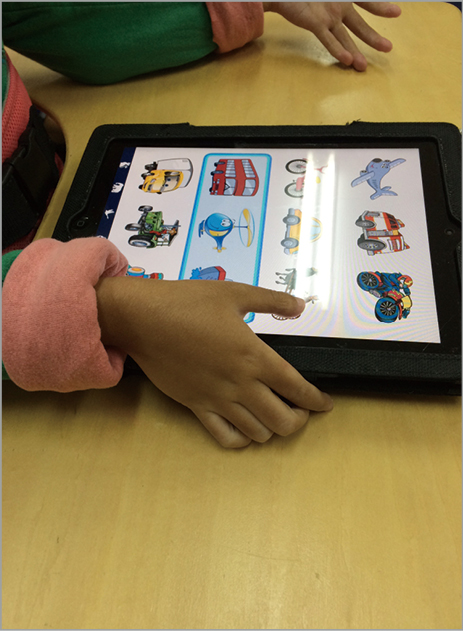


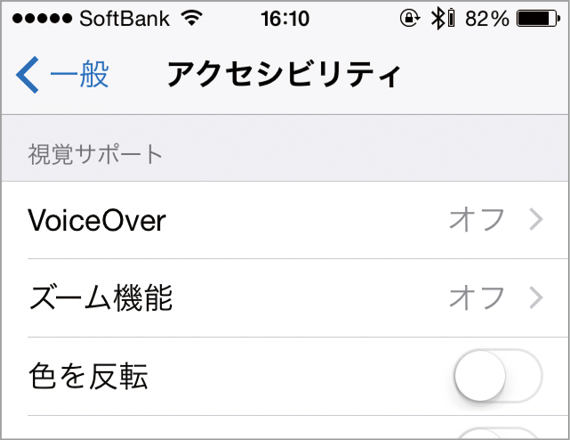
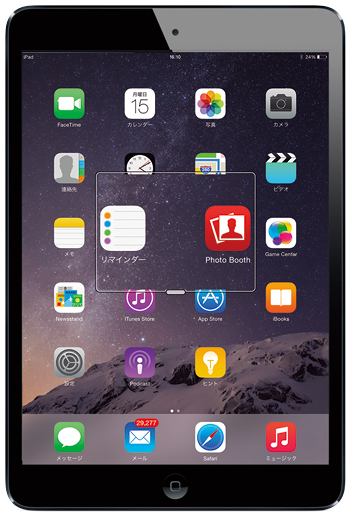

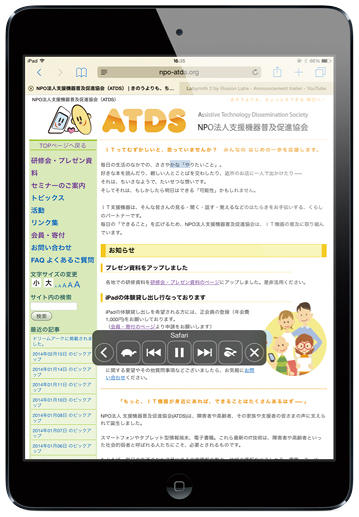
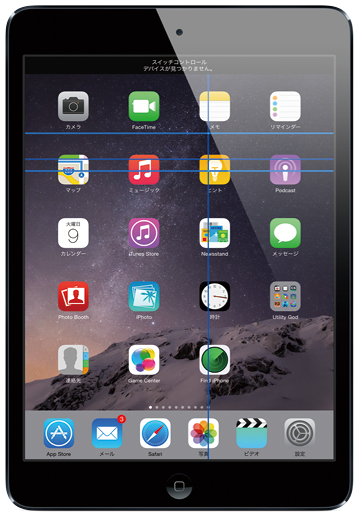



![フリーアナウンサー・松澤ネキがアプリ開発に挑戦![設計編]【Claris FileMaker選手権 2025】](https://macfan.book.mynavi.jp/wp-content/uploads/2025/06/C5A1875_test-256x192.jpg)